ファンキャニスターの交換- E5700(60ドライブ)
 変更を提案
変更を提案


E5700 アレイのファンキャニスターは、次のタイプのシェルフを含む 60 ドライブシェルフと交換することができます。
-
E5760 コントローラシェルフ
-
DE460C ドライブシェルフ
60 ドライブのコントローラシェルフまたはドライブシェルフには、ファンキャニスターが 2 つずつ搭載されています。ファンキャニスターで障害が発生した場合は、シェルフの冷却が適切に行われるように、できるだけ早く交換する必要があります。

|
* 機器の破損の可能性 * - この手順の電源をオンにした場合は、機器の過熱を防ぐために 30 分以内に完了する必要があります。 |
-
レビュー "E5700 キャニスターの交換に際しての要件"。
-
Recovery Guru の詳細で、バッテリを搭載した問題が存在すること、および先に対処する必要がある項目がほかにないことを確認します。
-
ファンキャニスターの黄色の警告 LED が点灯していることを確認します。ファンで障害が発生した場合に点灯します。シェルフの両方のファンキャニスターで黄色の警告 LED が点灯している場合は、テクニカルサポートに連絡してください。
-
次のものがあることを確認します。
-
コントローラシェルフまたはドライブシェルフのモデルに対応した交換用ファンキャニスター(ファン)。
-
ESD リストバンドを装着するか、静電気防止処置を施しておきます。
-
コントローラの SANtricity System Manager にアクセスできるブラウザを備えた管理ステーション。( System Manager インターフェイスを開くには、ブラウザでコントローラのドメイン名または IP アドレスを指定します)。
-
手順 1 :ファンキャニスターを交換する準備をします
60 ドライブのコントローラシェルフまたはドライブシェルフのファンキャニスターを交換する準備をします。
-
SANtricity システムマネージャを使用してストレージアレイのサポートデータを収集します。
この手順で問題が発生した場合は、保存したファイルを使用して問題のトラブルシューティングを行うことができます。ストレージアレイに関するインベントリ、ステータス、およびパフォーマンスデータが 1 つのファイルに保存されます。
-
メニューを選択します。 Support [ Support Center > Diagnostics ] (サポートセンター > 診断)。
-
「サポートデータの収集」を選択します。
-
[Collect]( 収集 ) をクリックします
ブラウザの Downloads フォルダに、「 * support-data.7z * 」という名前でファイルが保存されます。
-
-
SANtricity System Manager で、障害が発生したファンキャニスターを特定します。
-
「 * ハードウェア * 」を選択します。
-
[シェルフ]*ドロップダウンリストの右側にあるファンのアイコンを確認し
 て、障害が発生したファンキャニスターが搭載されているシェルフを特定します。
て、障害が発生したファンキャニスターが搭載されているシェルフを特定します。コンポーネントで障害が発生している場合、このアイコンは赤色で表示されます。
-
赤いアイコンが表示されたシェルフが見つかったら、 * シェルフの背面を表示 * を選択します。
-
いずれかのファンキャニスターまたは赤色のファンアイコンを選択します。
-
「ファン * 」タブで、ファンキャニスターのステータスを確認して、交換する必要があるファンキャニスターを特定します。
ステータスが * Failed * のコンポーネントは交換する必要があります。
シェルフのもう一方のファンキャニスターのステータスが「最適」でない場合は、障害が発生したファンキャニスターのホットスワップを行わないでください。この場合は、テクニカルサポートにお問い合わせください。
障害が発生したファンキャニスターに関する情報は、 Recovery Guru の詳細領域で確認することも、サポートのイベントログでコンポーネントタイプでフィルタすることもできます。
-
-
ストレージアレイの背面から、警告 LED を確認して、取り外す必要があるファンキャニスターを特定します。
交換する必要があるのは、警告 LED が点灯しているファンキャニスターです。
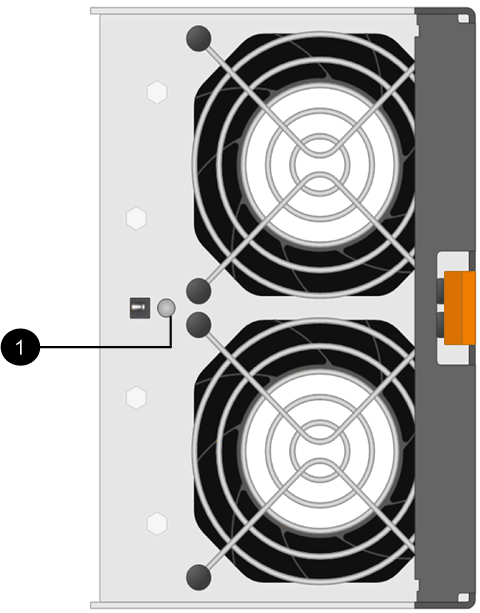
-
( 1 ) * Attention LED 。この LED が「 * アンバーで点灯」と表示される場合は、ファンに障害が発生しています。
-
手順 2 :障害が発生したファンキャニスターを取り外して新しいファンキャニスターを取り付けます
新しいファンキャニスターに交換できるように、障害が発生したファンキャニスターを取り外します。

|
ストレージアレイの電源をオフにしない場合は、システムの過熱を防ぐために、ファンキャニスターの取り外しから交換までを 30 分以内に完了してください。 |
-
新しいファンキャニスターを開封し、シェルフの近くの平らな場所に置きます。
梱包材は、障害が発生したファンを返送するときのためにすべて保管しておいてください。
-
オレンジのタブを押してファンキャニスターのハンドルを外します。
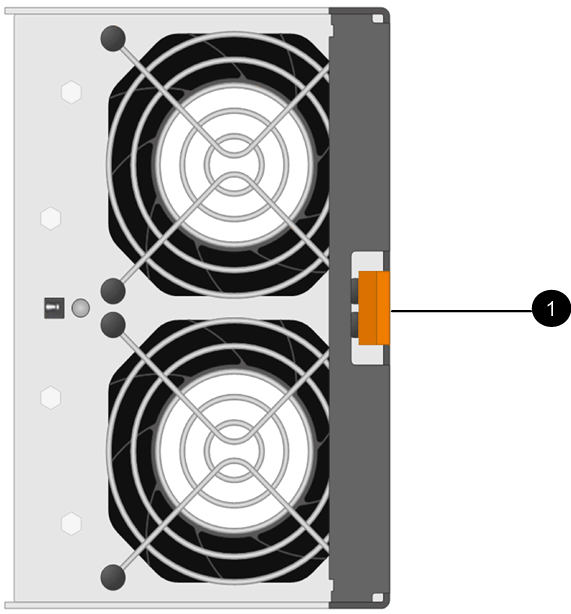
-
( 1 ) * _ ファンキャニスターのハンドルを外すときに押すタブ。 _
-
-
ファンキャニスターのハンドルをつかんで、ファンキャニスターをシェルフから引き出します。
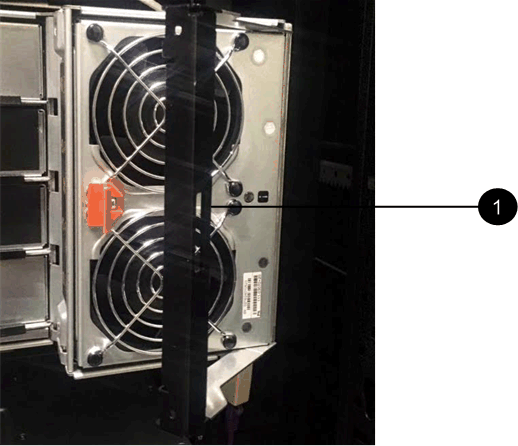
-
( 1 ) * _ ハンドル:ファンキャニスターを引き出します。 _
-
-
交換用ファンキャニスターをスライドしてシェルフに最後まで押し込み、ファンキャニスターのハンドルをオレンジのタブに固定されるところまで動かします。
手順 3 :ファンキャニスターの交換後の処理
新しいファンキャニスターが正しく動作していることを確認し、サポートデータを収集して、通常の動作を再開します。
-
新しいファンキャニスターの黄色の警告 LED を確認します。
ファンキャニスターの交換後、ファンキャニスターが正しく取り付けられているかどうかがファームウェアで確認され、その間は黄色の警告 LED が点灯した状態になります。このプロセスが完了すると LED は消灯します。 -
SANtricity システムマネージャの Recovery Guru で「 * 再確認」を選択し、問題が解決されたことを確認します。
-
引き続きファンキャニスターの障害が報告される場合は、の手順を繰り返します 手順 2 :障害が発生したファンキャニスターを取り外して新しいファンキャニスターを取り付けます。問題が解決しない場合は、テクニカルサポートにお問い合わせください。
-
静電気防止用の保護を外します。
-
SANtricity システムマネージャを使用してストレージアレイのサポートデータを収集します。
この手順で問題が発生した場合は、保存したファイルを使用して問題のトラブルシューティングを行うことができます。ストレージアレイに関するインベントリ、ステータス、およびパフォーマンスデータが 1 つのファイルに保存されます。
-
メニューを選択します。 Support [ Support Center > Diagnostics ] (サポートセンター > 診断)。
-
「サポートデータの収集」を選択します。
-
[Collect]( 収集 ) をクリックします
ブラウザの Downloads フォルダに、「 * support-data.7z * 」という名前でファイルが保存されます。
-
-
障害のある部品は、キットに付属する RMA 指示書に従ってネットアップに返却してください。
これでファンキャニスターの交換は完了です。通常の運用を再開することができます。



